word条形码制作方法!我们在日常生活中常常会看到条形码(barcode),它是将宽度不等的多个黑条和空白,按照一定的编码规则排列,用以表达一组信息的图形标识符,可以用它来方便一些信息的录入。条形码可以标出物品的生产国、制造厂家、商品名称、生产日期、图书分类号、邮件起止地点、类别、日期等等许多信息,今天就来给大家分享在word中制作条形码的方法。
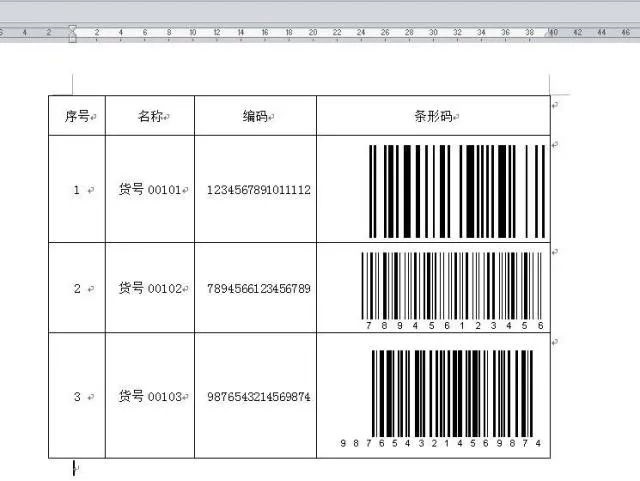
条形码
操作步骤:
第1步:打开word文档,把文本光标定位到需要插入条形码的位置,右键单击“视图”菜单——>选择“自定义功能区”;
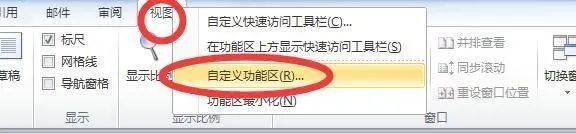
右键单击视图菜单
在弹出的word选项对话框中,选择“自定义功能区”——>在右侧勾选主选项卡中的“开发工具”选项——>单击确定,添加开发工具菜单;
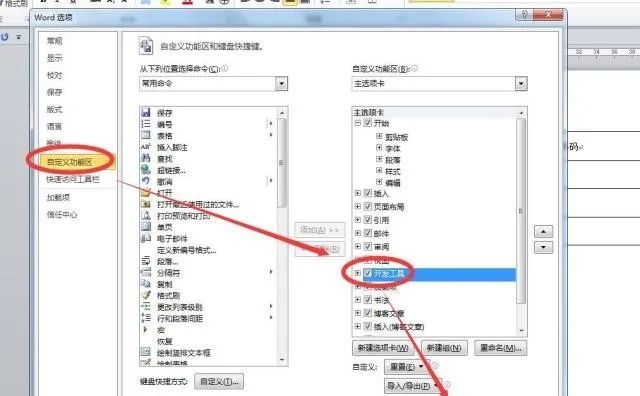
勾选开发工具
第2步:单击刚才添加到主菜单中的“开发工具”——>单击选择如下图中的旧式工具(插入active控件或是表单控件)选项——>在active控件中选择右下角的“其它控件”;
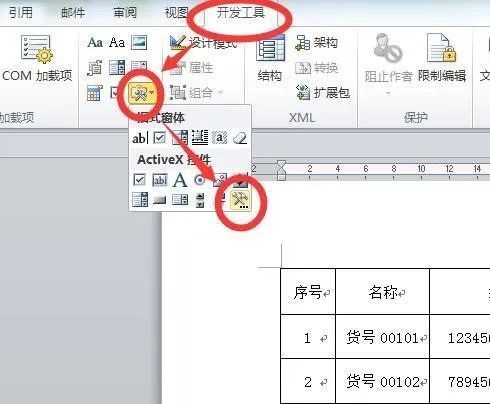
其它控件
在弹出的“其它控件”对话框中,找到并单击条形码工具“Microsoft Barcode 控件”,如下图中的Microsoft Barcode 控件为14.0,不同版本的word会稍有不同;
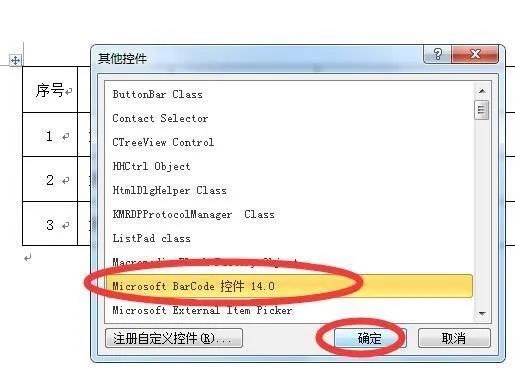
Microsoft Barcode 控件
第3步:这时可以看到在word编辑区已经插入了默认的条形码,这个条形码是系统自动生成的;

插入默认条形码
第4步:在条形码控件区域内任意位置单击鼠标右键,在弹出的快捷菜单中,单击“属性”,打开控件属性对话框;

属性,
把属性对话框下方的“Value“设置成需要的条形码数据,可以按照商品或书目等的名称进行编号,当用条形码扫描机扫描时,就可以自动识别商品名称了,如下图:KeePass789101112;
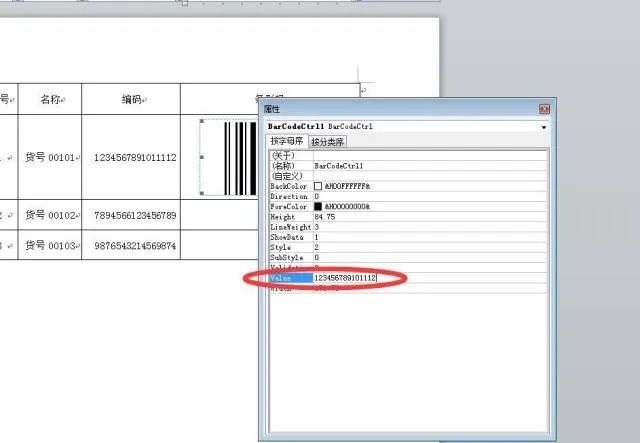
Value
第5步:也可以对默认的条形码样式、条形码的颜色和线条宽度等内容进行修改,在属性对话框中,选择自定义选项——>点击自定义选项右边的“…”按钮——>打开属性页,在常规选项卡中可以设置条形码的样式、子样式,有效性验证,线条宽度和方向,在右边的“显示数据”复选框中勾选可以设置条形码中显示数据;

属性页
如下图,可以通过点击下拉列表选择不同的条形码类型样式完成设置。
条码种类很多,常见的大概有二十多种码制,目前,国际广泛使用的条码种类有:EAN、UPC码——商品条码,用于在世界范围内唯一标识一种商品;Code39码——可采用数字与字母共同组成的方式,在各行业内部管理上被广泛使用;ITF25码——在物流管理中应用较多;Codebar码——多用于血库、图书馆和照相馆的业务中。
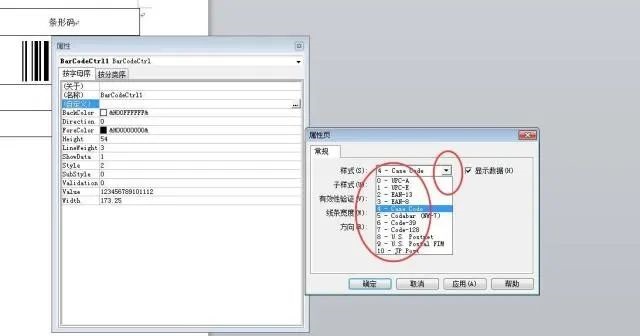
设置样式
图片声明:本站部分配图来自人工智能系统AI生成,觅知网授权图片,PxHere摄影无版权图库。本站只作为美观性配图使用,无任何非法侵犯第三方意图,一切解释权归图片著作权方,本站不承担任何责任。如有恶意碰瓷者,必当奉陪到底严惩不贷!
内容声明:本文中引用的各种信息及资料(包括但不限于文字、数据、图表及超链接等)均来源于该信息及资料的相关主体(包括但不限于公司、媒体、协会等机构)的官方网站或公开发表的信息。部分内容参考包括:(百度百科,百度知道,头条百科,中国民法典,刑法,牛津词典,新华词典,汉语词典,国家院校,科普平台)等数据,内容仅供参考使用,不准确地方联系删除处理!本站为非盈利性质站点,发布内容不收取任何费用也不接任何广告!
免责声明:我们致力于保护作者版权,注重分享,被刊用文章因无法核实真实出处,未能及时与作者取得联系,或有版权异议的,请联系管理员,我们会立即处理,本文部分文字与图片资源来自于网络,部分文章是来自自研大数据AI进行生成,内容摘自(百度百科,百度知道,头条百科,中国民法典,刑法,牛津词典,新华词典,汉语词典,国家院校,科普平台)等数据,内容仅供学习参考,不准确地方联系删除处理!的,若有来源标注错误或侵犯了您的合法权益,请立即通知我们,情况属实,我们会第一时间予以删除,并同时向您表示歉意,谢谢!

